使用systemctl enable命令配置Systemd服务实现开机启动,需创建.service文件并设置Unit、Service、Install三部分,确保路径、权限、依赖正确,通过daemon-reload加载配置,enable启用,start启动,status查看状态,结合journalctl排查问题,并遵循最小权限、绝对路径、日志集中等最佳实践,实现安全稳定的服务管理。
在Linux中设置开机启动,最核心且现代的方法就是利用
systemctl enable
命令配合Systemd服务单元文件。这能让你的应用或脚本在系统启动时自动运行,并且能被Systemd妥善管理其生命周期,无论是重启、停止还是查看状态,都非常方便。
解决方案
要让你的程序或脚本在Linux开机时自动启动,你需要为它创建一个Systemd服务单元文件(通常以
.service
为后缀),然后通过
systemctl
命令来启用它。
-
编写服务单元文件 首先,你需要创建一个
.service
文件,通常放在
/etc/systemd/system/
目录下。例如,如果你想让一个名为
my_custom_app.sh
的脚本开机启动,你可以创建一个
/etc/systemd/system/my_custom_app.service
文件。
文件内容大致如下:
[Unit] Description=我的自定义开机启动应用 After=network.target # 确保网络服务启动后再启动此服务,如果你的应用需要网络的话 [Service] ExecStart=/usr/local/bin/my_custom_app.sh # 你的脚本或可执行文件的绝对路径 WorkingDirectory=/usr/local/bin/ # 可选:设置工作目录 User=your_username # 可选:以指定用户运行,避免用root运行不必要的服务 Group=your_group # 可选:以指定用户组运行 Restart=on-failure # 当服务失败时自动重启 StandardOutput=journal # 将标准输出重定向到journalctl StandardError=journal # 将标准错误重定向到journalctl [Install] WantedBy=multi-user.target # 指定服务在哪个目标下启动,multi-user.target表示多用户命令行模式
-
: 定义服务的元数据,比如描述和依赖关系。
[Unit]
After=network.target
是个很常见的依赖,因为很多应用都需要网络。
-
: 定义服务的执行方式。
[Service]
ExecStart
是核心,指定了要运行的命令或脚本。
User
和
Group
非常重要,我个人建议能不用root就不用root,权限最小化是好习惯。
Restart=on-failure
这个参数也挺有意思,能让服务在崩溃后自动尝试重启,省心不少。
-
: 定义服务如何被安装和启用。
[Install]
WantedBy=multi-user.target
意味着当系统进入多用户模式时,这个服务会被拉起。
-
-
重新加载Systemd配置 创建或修改完
.service
文件后,Systemd并不会立刻知道。你需要告诉它重新加载配置:
sudo systemctl daemon-reload
这一步其实就是让Systemd扫描并识别新的或修改过的服务单元文件。
-
启用服务 现在,你可以启用你的服务了。启用服务就是告诉Systemd,在下次开机时启动它:
sudo systemctl enable my_custom_app.service
执行这个命令后,Systemd会在
multi-user.target.wants/
目录下创建一个软链接指向你的
.service
文件。
-
立即启动服务(可选) 如果你想立即测试服务是否能正常工作,而不想重启系统,可以手动启动它:
sudo systemctl start my_custom_app.service
-
检查服务状态 无论何时,你都可以查看服务的运行状态:
sudo systemctl status my_custom_app.service
这个命令会显示服务是否正在运行、PID、内存占用以及最近的日志输出,这在排查问题时简直是神器。
为什么我的服务没有按预期启动?常见故障排查
说实话,第一次配置Systemd服务,遇到不按预期启动的情况太常见了。我个人就没少在这上面折腾。遇到这种情况,别慌,通常问题就那么几个。
首先,也是最重要的,就是查看日志。Systemd服务的所有输出(包括标准输出和标准错误)默认都会被
journalctl
收集。所以,当服务启动失败时,第一时间就应该看它的日志:
journalctl -u my_custom_app.service -f
-u
指定服务单元,
-f
表示持续跟踪新日志。这里面会告诉你服务启动失败的具体原因,比如找不到文件、权限不足、端口被占用等等。
其次,检查你的
.service
文件:
-
ExecStart
路径是否正确?
这是个低级错误,但经常发生。确保你指定的脚本或程序的绝对路径是正确的,并且它有执行权限(chmod +x /path/to/your/script.sh
)。
-
WorkingDirectory
设置了吗?
如果你的脚本或程序依赖于相对路径来查找文件,那么不设置WorkingDirectory
或者设置错误,就可能导致找不到文件。
-
User
和
Group
权限问题
:如果你指定了非root用户运行服务,请确保该用户对ExecStart
指定的程序、
WorkingDirectory
以及任何它需要访问的文件或目录都有足够的读写执行权限。我曾遇到过服务因为没有写入某个日志目录的权限而悄无声息地失败。
- 依赖关系是否满足?
After=
指定的依赖目标(如
network.target
)是否真的能满足你的需求?有时服务启动得太早,它依赖的资源(如数据库连接、某个特定的硬件驱动)还没准备好,也会导致失败。
- 服务类型
Type
是否正确?
大多数简单脚本用Type=simple
(默认)就够了。但如果你的程序是一个守护进程,启动后会fork出一个子进程然后父进程退出,那么你可能需要设置
Type=forking
,并指定
PIDFile
,否则Systemd会认为服务已经停止了。
最后,一个容易被忽略的点是环境变量。Systemd服务运行在一个相对干净的环境中,可能不像你在终端里那样拥有丰富的PATH或其他环境变量。如果你的脚本依赖某些特定的环境变量才能找到命令或配置文件,你需要在
.service
文件中用
Environment=
或
EnvironmentFile=
明确指定。
除了开机启动,systemctl还能管理哪些服务生命周期?
Systemd不仅仅是用来开机启动的,它是一套完整的服务管理体系。掌握
systemctl
的其他命令,能让你在日常系统维护和问题排查中如鱼得水。
-
: 启动一个服务。当你修改了配置或者想手动运行一个服务时,这是最常用的命令。
sudo systemctl start your_service.service
-
: 停止一个正在运行的服务。
sudo systemctl stop your_service.service
-
: 重启一个服务。这等同于先停止再启动,对于更新服务代码或配置后非常有用。
sudo systemctl restart your_service.service
-
: 重新加载服务配置。有些服务(比如Nginx、Apache)支持在不中断服务的情况下重新加载其配置文件。如果你的服务支持,可以在
sudo systemctl reload your_service.service
.service
文件中定义
ExecReload
。这比
restart
更平滑,因为它不会导致服务中断。
-
: 禁用服务的开机自启动。这会移除
sudo systemctl disable your_service.service
enable
时创建的软链接,下次开机时服务就不会自动启动了。
-
: 屏蔽服务。这是一个更强力的禁用方式,即使手动尝试启动,或者其他服务依赖它并尝试启动它,也会被阻止。它会在
sudo systemctl mask your_service.service
/etc/systemd/system/
下创建一个指向
/dev/null
的软链接。要解除屏蔽,使用
unmask
。
-
: 检查服务是否正在运行。
sudo systemctl is-active your_service.service
-
: 检查服务是否已设置为开机启动。
sudo systemctl is-enabled your_service.service
-
: 列出所有加载的服务单元及其状态。这能让你一览系统上运行着哪些服务,以及它们的状态。
sudo systemctl list-units --type=service
-
: 查看服务的依赖关系图,这对于理解服务启动顺序和依赖链非常有帮助。
sudo systemctl list-dependencies your_service.service
通过这些命令,你几乎可以完全掌控Systemd管理下的任何服务的生命周期,从启动到停止,从启用自启动到彻底屏蔽,灵活度非常高。
编写.service文件时有哪些进阶技巧和最佳实践?
要写出健壮、易于维护的Systemd服务单元文件,有一些进阶技巧和最佳实践值得注意。这不仅仅是让服务能跑起来,更是让它跑得稳、跑得好。
-
选择合适的
Type
参数:
-
Type=simple
(默认):最常用,表示
ExecStart
指定的进程就是主进程,当该进程退出时,服务被认为停止。
-
Type=forking
:用于传统守护进程,
ExecStart
会启动一个父进程,父进程会fork出子进程,然后父进程退出。Systemd会跟踪子进程。通常需要配合
PIDFile
来指定父进程写入PID的文件路径。
-
Type=oneshot
:用于只执行一次的任务,执行完毕就退出。比如一些初始化脚本。
- 理解你的程序行为,选择正确的
Type
,是避免服务状态误判的关键。
-
-
最小化权限原则: 始终使用
User=
和
Group=
指令来指定服务运行的非root用户和组。这大大降低了潜在的安全风险。如果服务不需要root权限,就绝不要以root身份运行它。
-
明确的路径: 在
ExecStart
、
WorkingDirectory
以及其他任何涉及文件路径的地方,尽量使用绝对路径。这能避免因环境变量或当前工作目录不同而导致的“找不到文件”问题。
-
错误处理和重启策略:
-
Restart=on-failure
:当服务以非零退出码退出(表示失败)时自动重启。
-
Restart=always
:无论服务如何退出(成功或失败),都自动重启。
-
RestartSec=5s
:设置重启前的等待时间,避免服务无限循环快速重启,给系统喘息的机会。
-
StartLimitIntervalSec
和
StartLimitBurst
:限制在一定时间内服务的重启次数,防止“服务风暴”拖垮系统。
-
-
资源限制:
LimitNOFILE
(文件描述符数量)、
LimitNPROC
(进程数量)等参数可以限制服务可用的系统资源。这对于防止单个服务耗尽系统资源、影响其他服务非常有用。
-
日志管理: 默认情况下,
StandardOutput=journal
和
StandardError=journal
会将服务的标准输出和错误输出都发送到Systemd日志(
journalctl
)。这是最佳实践,因为它将所有服务的日志集中管理,方便查询和分析。避免将日志直接写入文件,除非有特殊需求(如日志量巨大,需要特定格式)。
-
安全加固: Systemd提供了许多安全相关的指令,可以进一步隔离和限制服务,例如:
-
ProtectSystem=full
:限制服务对
/usr
、
/boot
等系统目录的写入权限。
-
PrivateTmp=true
:为服务提供一个私有的
/tmp
和
/var/tmp
目录,服务之间互不影响,也防止恶意程序利用共享临时目录。
-
NoNewPrivileges=true
:阻止服务获取新的特权。
- 这些指令能显著提升服务的安全性,特别是在运行第三方或不可信的服务时。
-
-
使用模板服务: 如果你有多个相似的服务实例(例如,多个Web服务器实例监听不同端口),可以考虑使用模板服务。通过在服务名称中使用
@
符号(如
my-app@.service
),你可以动态创建和管理多个实例,例如
my-app@instance1.service
、
my-app@instance2.service
。这能减少重复的单元文件。
编写服务单元文件,就像是给你的程序或脚本在Linux世界里安了个家。搞清楚这些细节,能让这个“家”既安全又稳定。
linux apache nginx ai 内存占用 自动重启 为什么 nginx NULL 循环 var 数据库 apache linux